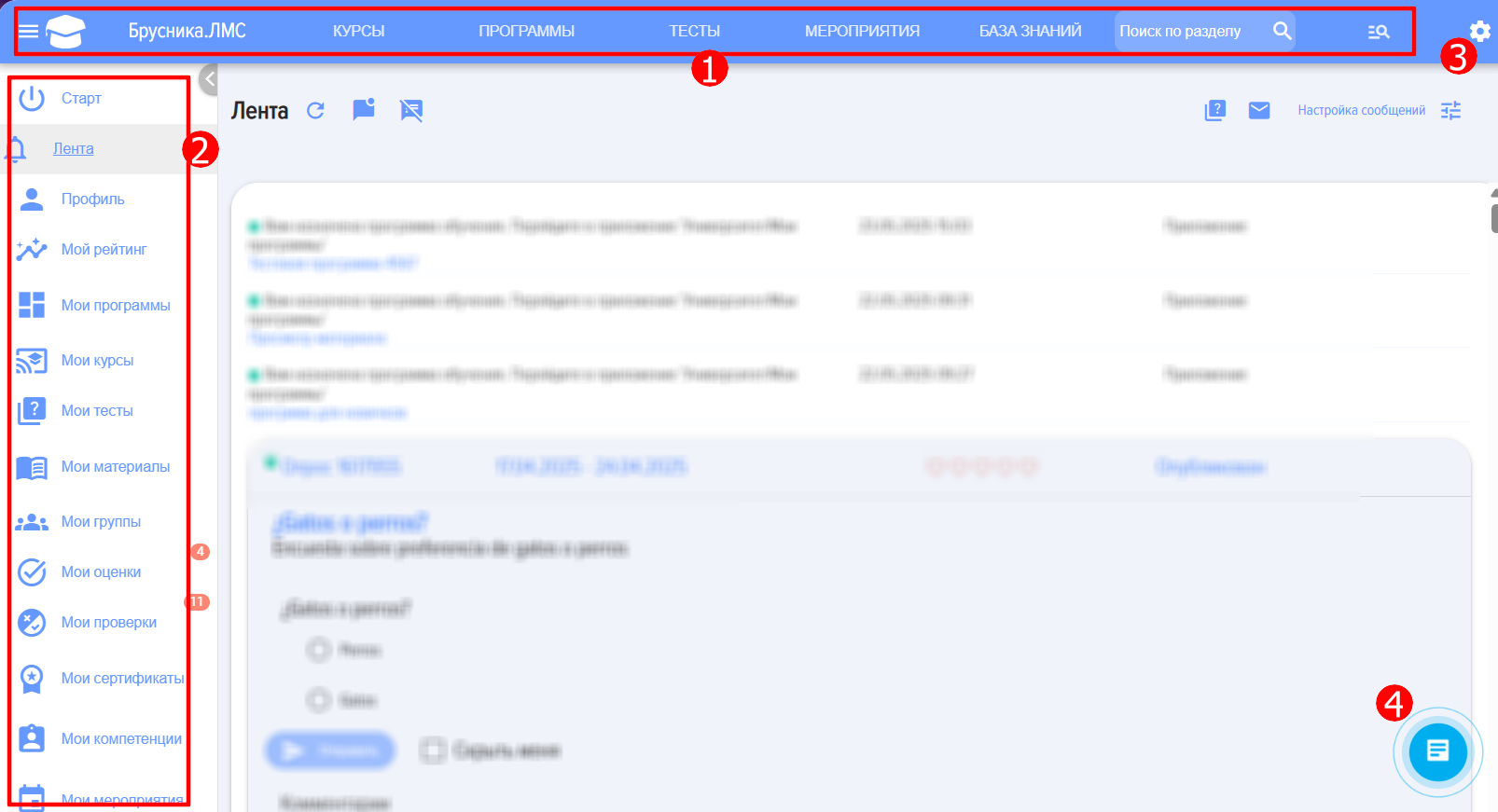Ana Sayfa
Genel Görünüm ve Navigasyon
Uygulamanın ana ekranı aşağıdaki gibi görünür:
Aşağıdaki bloklardan oluşur:
1 - Uygulama Menümenüsü, tüm çalışanlar tarafından erişilebilir.
2 - PersonalPersonel AccountHesabı. çalışanıHer çalışanınpersonelin kişiselkendi hesabında kendikişisel verileri bulunur.
3 - Uygulama Moderatör MenüsüUygulama. Bu öğe yalnızca uygulama moderatörleri veya CRM, ERP sistem yöneticileri içintarafından mevcuterişilebilir.
4 - Açık hatHat. Buraya her türlü sorunuzusoru için yazabilir ve danışmanlık, teknik destek alabilirsiniz.
Uygulama ilk kurulduktankurulumundan sonra birsonra, uygulama moderatörü eklenmelidir: Uygulama Ayarları - Moderasyon - Ekle.
Personal
Account
Personel panelinde aşağıdaki sekmeler çalışana açıktır:
Başlangıç - Uygulama bilgileri sayfası.Bireysel Gelişim Planı'na Giden Adımlar - Çalışan için maddeler. Ayrı ayrı açıklanmıştır.RaporlarBir çalışan kendisi hakkında rapor oluşturabilir, bir yönetici kendisi ve astları hakkında rapor oluşturabilir, sınırlı yetkilere sahip bir moderatör ise tüm çalışanlar hakkında rapor oluşturabilir.Kullanım Kılavuzu. Güncel kullanım kılavuzu sürümüne bağlantı.Menüyü değiştir. Şu şekilde çalışır: Uygulama moderatörünün üç seçenek seçimi vardır:GöstermekEğer moderatör bu seçeneği seçtiyse, bu maddeolacakTüm çalışanlarda gösterilir.Gösterme.Eğer moderatör bu seçeneği seçtiyse, bu maddeolmayacakTüm çalışanlarda gösterilir.At User's Discretion.Bu seçenek seçilirse, her kullanıcı bu menü öğesini gizleyip gizlememeyi kendisi belirleyebilecektir.
Seçim MenüsüUygulama diliMenü tüm çalışanlar tarafından erişilebilir. Uygulama 11 dilde mevcuttur. Her çalışan kendisi için dili kişisel olarak ayarlayabilir ve bir sonraki uygulamaya girişinde daha önce seçilen dilde görüntülenecektir.
Kişisel Hesap
Personel panelinde aşağıdaki sekmeler mevcuttur:
- Başlangıç - Uygulama bilgilerinin bulunduğu sayfa.
- Bireysel Gelişim Planı'na Giden Adımlar - Çalışan için maddeler. Ayrı ayrı açıklanmıştır.
- Raporlar. Bir çalışan kendisi için rapor oluşturabilir, yönetici kendisi ve astları için rapor oluşturabilir, sınırlı yetkilere sahip moderatör ise tüm çalışanlar için rapor oluşturabilir.
- Kullanım Kılavuzu. Güncel kullanım kılavuzu sürümüne bağlantı.
- Menüyü değiştir. Şu şekilde çalışır: Uygulama moderatörünün üç seçenek seçimi vardır: Göster. Moderatör bu seçeneği seçerse, bu madde tüm çalışanlarda gösterilir. Gösterme. Moderatör bu seçeneği seçerse, bu madde tüm çalışanlarda gösterilmez. Kullanıcının takdirine bırak. Bu seçenek seçilirse, her kullanıcı bu menü maddesini gizleyip gizlememeyi kendisi belirleyebilir.
- Uygulama dil seçim menüsü. Menü tüm çalışanlar tarafından erişilebilir. Uygulama 11 dilde mevcuttur. Her çalışan kendisi için kişisel olarak dili ayarlayabilir ve bir sonraki uygulama girişinde daha önce seçilen dilde görüntülenecektir.
Üst menü
Menü aşağıdaki unsurlardanöğelerden oluşur:

esi,esi kişisel hesap menüsünü daraltır.

ndannda değiştirilebilir: Ayarlar - Theme.Tema. Dikkat, bu özellik ücretlidir. Tema aboneliği, MyBenim PlanTarifem - ThemeTema bölümünden satın alınabilir.
- Bölüm içi arama. Hızlı arama, kullanıcının bulunduğu bölümde arama yapar.
- - Genişgenişletilmiş arama. Uygulama genelinde arama.
- Catalogkurs, kurslar,program, programlar,test, testler,etkinlik etkinliklerkataloğu ve bilgi tabanı.
Tüm öğeler uçtanuygulama ucadırgenelinde bulunur ve uygulamanın tüm sayfalarında,sayfalarda, tüm çalışanlardaanlar mevcuttur.için görüntülenir. Her öğe, uygulama ayarlarında gizlenebilir (Ayarlar - Uygulama Ayarları - Diğer). Ogizlenebilir. zamanBu odurumda, görünmeyeceköğe çalışanlara,anlar moderatöretarafından görünür.lemez, ancak moderatör tarafından görülebilir.
Uygulama Yönetimi ve Ayarlar
Bu Sectionbölüm yalnızca uygulama moderatörleri tarafından görülebilir. İçerisinde şunlar gerçekleştirilir:
- Eğitim Süreci Yö
netimi.netimi - Uygulama
ayarlarıAyarları.
Daha ayrıntılı açıklama ayrı bir bölümde yer almaktadır.
Sıkça Sorulan Sorular
Soru: Sol menüdeki öğeler nasıl gizlenir?
Answer:Cevap:
Uygulamada soldaki menü öğeleri için iki seviyeli bir yönetim sistemi uygulanmıştır:
- İlk seviyede, moderatör tüm çalışanlar için menü öğelerinin erişilebilirliğini yönetir.
- İkinci seviyede, çalışan kiş
iseliselleştirilmiş görünümüözelleştirebilir.yapılandırabilir.
Tüm çalışanlarpersonel için yapılandırmaModeratör,ayarlar. Moderator, sol menünün en alt kısmındaki "Menüyü Düzenlezenle" metnine tıklar. Tıklandığındanda, her menü öğesinde üç durumda bulunabilen bir kaydırıcı belirir:görünür:
- gösterme (sol konum);
AtKullanıcıUser'stakdirineDiscretionbağlı (ortadaortakonumlandırılmış)konumda);- göstermek (sağ konum).
Eğer herhangi bir madde için "gösterme" konumu seçilmişse, bu menü öğesinimaddesini hiçbir çalışan göremez. Moderator için gri renkte görünecektir.ntülenecektir. Eğer "göster" seçilmişse, herkes onu görebilir.recektir. Eğer "Atkullanıcı User'stakdirine Discretion"bırak" ise,seçilmişse, kullanıcı benzer şekilde bu öğeninmaddenin kendi görüntülenmesinisünü kendisi ayarlayabilecektir.yapılandırabilecektir.
Soru: Üst menüdeki klasörleri gizleyebilir miyim?
Answer:Cevap:
Evet, herhangi bir Catalogkatalog çalışanlardanpersonelden gizlenebilir. Bir veya birden fazla. Bu durumda çalışanlarpersonel tarafından görülemez, ancak moderatör her zaman tüm katalogları görür.
ByVarsayılan Defaultolarak tüm kataloglarklasörler açık.ktır. CatalogBir klasörü gizlemek için şunuu açın:adımları izleyin: Ayarlar (sağ üstteki dişli çark) - Uygulama Ayarları - Daha Fazla - Diğer. Gizlemek istediğiniz Catalogklasörü seçin ve kaydırıcıyı aktif durumakonuma getirin (katalogbu, gizlemeklasörün gizlendiği anlamına gelir).
Soru:
Uygulamayı mağazadan yükledim ama göremiyorum, bulamıyorum.
Answer:
CRM'nizdeki uygulama marketini bulun, ardından markette "Yüklü" seçeneğini bulun. Yüklü uygulamalarda Brusnika.LMS uygulaması yer alacaktır. Uygulamayı açın.
Uygulamaya hızlı bir bağlantı, CRM menünüze eklenebilir. Tüm CRM'ler menü öğelerini yönetme (ekleme, gizleme) imkanına sahiptir. Genellikle menü öğelerini düzenlemeyi açmanızı sağlayan bir öğe bulunur; bunu bulun ve LMS sistemine hızlı bir bağlantıyı menüye ekleyin.
Soru: Brusnika.LMS nedir ve temel bileşenleri nelerdir?
Answer:
Brusnika.LMS, öğrenim sürecini düzenlemek ve yönetmek için tasarlanmış bir uygulamadır (öğrenim yönetim sistemi). Uygulamanın ana ekranı üç ana bloktan oluşur: Uygulama Menüsü (tüm çalışanlar için erişilebilir), Personal Account çalışanı (her kullanıcı için kişisel veriler ve işlevler) ve Uygulama Moderatör Menüsü (yalnızca moderatörlere veya CRM/ERP sistem yöneticilerine erişilebilir). Ayrıca danışmanlık ve teknik destek almak için "Açık Hat" bulunmaktadır.
Soru: Personel panelinde aşağıdaki işlevler mevcuttur:
- **Profil Yönetimi**: Kişisel bilgilerinizi görüntüleme ve güncelleme
- **İzin Talepleri**: Yıllık izin, hastalık izni vb. talepler oluşturma ve takip etme
- **Maaş Bordrosu**: Maaş bilgilerini ve bordroları görüntüleme
- **Zaman Çizelgesi**: Çalışma saatlerini ve vardiyaları takip etme
- **Eğitim Materyalleri**: Şirket içi eğitim dokümanlarına erişim
- **Görev Yönetimi**: Atanan işleri görüntüleme ve durum güncelleme
- **İletişim Araçları**: Departman ve ekip üyeleriyle iletişim
- **Performans Değerlendirmeleri**: Performans raporlarını görüntüleme
- **Belge Yönetimi**: Sözleşmeler ve diğer resmi belgelere erişim
- **Destek Talepleri**: BT veya İK desteği için talep oluşturma
Not: İşlevler şirket politikalarına ve kullanıcı rolünüze göre değişiklik gösterebilir.
Answer:
Personel panelinde, "Başlangıç" (uygulama hakkında bilgi), "Akış"dan "Bireysel Gelişim Planı"na kadar olan maddeler (kişisel veriler ve aktiviteler), "Raporlar" (çalışanın kendisi hakkında rapor oluşturmasına, yöneticinin kendisi ve astları hakkında rapor oluşturmasına, moderatörün tüm çalışanlar hakkında rapor oluşturmasına olanak tanır) ve "Kılavuz" (güncel kullanıcı rehberine bağlantı) gibi sekmeler mevcuttur.
Soru: Mağazadan bir uygulama yükledim, ancak göremiyorum, bulamıyorum.
Cevap:
CRM'nizdeki uygulama marketini bulun, ardından markette "Yüklü" bölümünü bulun. Yüklü uygulamalarda "Brusnika.LMS" uygulaması olacaktır. Onu açın.
Uygulamaya hızlı bağlantı, CRM menünüze eklenebilir. Tüm CRM'ler menü öğelerini yönetme (ekleme, gizleme) imkanına sahiptir. Genellikle menü öğelerini düzenlemeyi açan bir öğe bulunur; bunu bulun ve LMS sistemine hızlı bir bağlantıyı menüye ekleyin.
Soru: Lingonberry.LMS nedir ve ana bileşenleri nelerdir?
Cevap:
Lingonberry.LMS, öğrenim sürecini organize etmek ve yönetmek için tasarlanmış bir uygulamadır (öğrenim yönetim sistemi). Uygulamanın ana ekranı üç temel bloktan oluşur: Uygulama Menüsü (tüm çalışanlar için erişilebilir), Çalışan Kişisel Hesabı (her kullanıcı için kişisel veriler ve işlevler) ve Uygulama Moderatör Menüsü (yalnızca CRM/ERP sistem moderatörlerine veya yöneticilerine erişilebilir). Ayrıca danışmanlık ve teknik destek almak için "Açık Hat" bulunmaktadır.
Soru: Personel kişisel hesabında hangi işlevler mevcuttur?
Cevap:
Personel panelinde, "Başlangıç" (uygulama hakkında bilgi), "Akış"tan "Bireysel Gelişim Planı"na kadar olan maddeler (kişisel veriler ve aktiviteler), "Raporlar" (çalışanın kendisi hakkında rapor oluşturmasını, yöneticinin kendisi ve astları hakkında rapor oluşturmasını, moderatörün tüm çalışanlar hakkında rapor oluşturmasını sağlar) ve "Kılavuz" (güncel kullanıcı rehberine bağlantı) gibi sekmeler mevcuttur.
Soru: Bir moderatör, çalışanlar için menü öğelerinin görüntülenmesini nasıl yönetebilir?
Answer:Cevap:
Uygulama moderatörü, menü öğelerinin görünürlüğünü yönetmek için esnek ayarlara sahiptir. Her öğe için üç seçenekten birini seçebilir: "Göster" (öğe tüm çalışanlara görünür olacaktır), "Gösterme" (öğe hiçbir çalışana görünmeyecektir) veya "AtKullanıcı User'sinisiyatifine Discretion"bırak" (her çalışan bu öğeyi gizleyip gizlememegizlemeyi veya görüntüleyipstermeyi görüntülememebağımsız kararınıolarak kendikarar verebilecektir). Bu ayar, moderatörün sol menüsünün alt kısmındaki "Menüyü Değiştir" seçeneği aracılığıyla yapılır.
Soru:
Uygulamanın dilini nasıl değiştirebilirim ve hangi diller destekleniyor?
Answer:
Uygulama 13 dili destekler ve her çalışan kendisi için kişisel olarak dili ayarlayabilir. Dil seçim menüsü tüm çalışanlar tarafından erişilebilir ve sol menünün en alt kısmında bulunur. Seçim yapıldıktan sonra dil, sonraki uygulama girişlerinde kaydedilir.
Desteklenen diller: İngilizce, Rusça, Japonca, Çince, Fransızca, Almanca, İspanyolca, Portekizce, Türkçe, Lehçe, Ukraynaca, İtalyanca, Vietnamca.
Soru: Uygulamanın dili nasıl değiştirilir ve hangi diller desteklenir?
Cevap:
Uygulama 13 dili destekler ve her çalışan kendisi için kişisel olarak dili ayarlayabilir. Dil seçim menüsü tüm çalışanlar tarafından erişilebilir ve sol menünün en alt kısmında bulunur. Seçim yapıldıktan sonra dil, sonraki uygulama girişlerinde saklanır.
Desteklenen diller: İngilizce, Rusça, Japonca, Çince, Fransızca, Almanca, İspanyolca, Portekizce, Türkçe, Lehçe, Ukraynaca, İtalyanca, Vietnamca.
Soru: Üst menüde hangi öğeler bulunur ve bunları özelleştirmek mümkün müdür?
Answer:Cevap:
Üst menü, kişisel hesap menüsünü daraltma öğelerini, uygulama logosunu, bölüm içi hızlı arama, tümuygulama uygulamadagenelinde genişletilmişgelişmiş arama ve ayrıca Catalog kurslar, programlar, testler, etkinlikler ve bilgi tabanını kataloğunu içerir. Tüm bu öğeler, tüm sayfalarda tüm çalışanlar tarafından görülebilen sabit öğelerdir. Moderator, "Uygulama Ayarları" aracılığıyla katalogları çalışanlardan gizleyebilir, ancakbu bunlardurumda kataloglar moderator için görünür kalır. Uygulama logosu ve adının değiştirilmesi ücretli bir özelliktir.işlevdir.
Soru: Sol menüdeki öğelerieler nasıl gizleyebilirim?gizlenir?
Answer:Cevap:
Uygulamada, sol menü öğelerinin görünürlüğünü yönetmek için iki seviyeli bir sistem bulunmaktadır. İlk seviyede, moderatör tüm çalışanlar için genel erişilebilirliği belirler ve "göster", "gösterme" veya "Atkullanıcı User'stakdirine Discretion"bırak" seçeneklerinden birini seçer. Eğer "Atkullanıcı User'stakdirine Discretion"bırak" seçilirse, ikinci seviyede her çalışan bu öğelerin görünümünü kişisel hesabında bağımsız olarak yapılandırabilir. ModerasyonModerator tarafından gizlenen öğeler, moderatöronun için gri renkte görüntülenecektir.
Soru:
Üst menüdeki klasörleri personellerden gizleyebilir miyim?
Answer:
Evet, moderatör üst menüdeki bir veya daha fazla katalogu çalışanlardan gizleyebilir. Gizlenen kataloglar çalışanlar tarafından görülemeyecek, ancak moderatöre her zaman erişilebilir olacaktır. Bunun için "Ayarlar" (dişli çark simgesi), ardından "Uygulama Ayarları", "Daha Fazla", "Diğer" bölümüne gidin ve gizlemek istediğiniz katalogun yanındaki kaydırıcıyı etkinleştirin.
Soru: "Brusnika.LMS" uygulaması kurulu olduğu halde CRM'de görüntülenmiyorsa ne yapmalı?
Answer:
Eğer uygulama mağazadan yüklendiyse ancak görünmüyorsa, CRM'inizin uygulama mağazasında "Yüklü" bölümünde bulmanız gerekir. Daha kolay erişim için Brusnika.LMS için bir hızlı bağlantıyı CRM sisteminizin ana menüsüne eklemeniz önerilir. Menü öğelerini yönetme işlevi (ekleme, gizleme) genellikle tüm CRM'lerde mevcuttur.
Soru: Üst menüdeki klasörleri çalışanlardan gizlemek mümkün mü?
Cevap:
Evet, bir moderatör, çalışanlardan üst menüdeki bir veya daha fazla dizini gizleyebilir. Gizlenen dizinler çalışanlar tarafından görülemez, ancak her zaman moderatör için erişilebilir olacaktır. Bunun için "Ayarlar" (dişli çark simgesi), ardından "Uygulama Ayarları", "Daha Fazla", "Diğer" bölümüne gidin ve gizlemek istediğiniz dizinin yanındaki kaydırıcıyı etkinleştirin.
Soru: "Brusnika.LMS" uygulaması yüklüyse ancak CRM'de görüntülenmiyorsa ne yapmalı?
Cevap:
Uygulama mağazadan yüklüyse ancak görünmüyorsa, CRM'inizin uygulama mağazasının "Yüklü" bölümünde bulunması gerekir. Daha kolay erişim için, CRM sisteminizin ana menüsüne Brusnika.LMS için hızlı bir bağlantı eklemeniz önerilir. Menü öğelerini yönetme işlevselliği (ekleme, gizleme) genellikle tüm CRM'lerde mevcuttur.